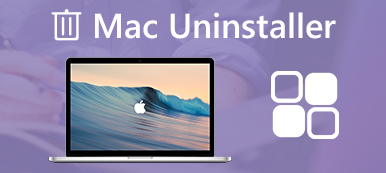Os programas antivírus são produtos essenciais para o Mac que você deve baixar. Se o Malwarebytes for muito grande para tornar seu Mac mais lento, ou você precisar alterar para outro programa antivírus no Mac, saiba mais sobre como desinstalar o Malwarebytes anti-malware no Mac.
Você pode desinstalar manualmente o Malwarebytes no seu Mac, mas ele não pode remover todos os componentes do Malwarebytes do Mac. Quando você precisar desinstalar completamente o programa, poderá aprender mais sobre dois métodos eficazes no artigo.

- Parte 1: O método fácil de desinstalar o Malwarebytes no Mac
- Parte 2: Como desinstalar o Malwarebytes no Mac manualmente
Parte 1: O método fácil de desinstalar o Malwarebytes no Mac
Existe um método para desinstalar o Malwarebytes no Mac completamente com facilidade? Se você não conseguir localizar os caches, logs e outros arquivos do Malwarebytes anti-malware, Apeaksoft Mac Cleaner é um desinstalador do Malwarebytes no Mac que limpa o programa antivírus e armazena arquivos em cache com facilidade em poucos cliques.
- 1. Deslize o Malwarebytes e os arquivos anexados completamente em cliques.
- 2. Monitore o desempenho do sistema Mac e mantenha o Mac em bom estado.
- 3. Remova os arquivos indesejados, os antigos e os grandes, a desorganização, os arquivos fragmentados e muito mais.
- 4. Garanta segurança 100% para acelerar o sistema Mac.
- 5. Desinstale outros aplicativos como Safári, Avast Antivirus, McAfee, adobe, TeamViewer, etc.
Passo 1Inicie o desinstalador do Malwarebytes
Basta baixar e instalar o Apeaksoft Mac Cleaner, você pode iniciar o desinstalador do Malwarebytes em seu Mac. Selecione o menu “ToolKit” e escolha a opção “Desinstalar”, que permite verificar e remover completamente os programas antivírus desejados.

Passo 2Digitalize e visualize os arquivos do Malwarebytes
Clique no botão “Scan” para escanear o aplicativo Malwarebytes, bem como os arquivos de cache no seu Mac. Demora alguns minutos para digitalizar todo o Mac, você pode clicar na opção “Exibir” para verificar os arquivos digitalizados ou usar o recurso de pesquisa para localizar o Malwarebytes em seu Mac.
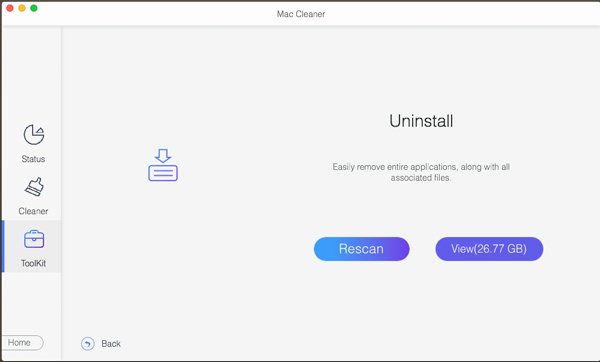
Passo 3Selecione o aplicativo Malwarebytes e os arquivos de cache
Se precisar remover apenas o aplicativo Malwarebytes, você pode marcar a opção na frente dos arquivos desejados. Claro, você também pode marcar a opção “Selecionar tudo” para desinstalar o aplicativo Walwarebytes, bem como os arquivos de cache do seu Mac completamente.
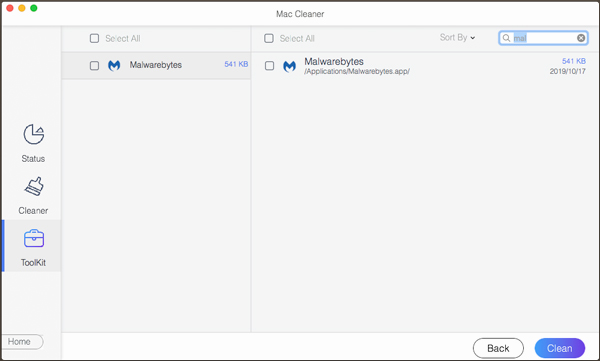
Passo 4Desinstalar Malwarebytes no Mac completamente
Clique na opção “Limpar” para remover os arquivos desejados de seu Mac sem qualquer faixa. Basta clicar no botão “Confirmar” para desinstalar o programa e limpar os arquivos de cache. Reinicie o seu computador Mac para certificar-se de que o aplicativo Malwarebytes foi desinstalado.
Mesmo se você já usou o método manual para desinstalar o antivírus Malwarebytes no seu Mac, ainda pode usar o Mac Cleaner para se livrar das sobras, como arquivos de cache, arquivos indesejados e muito mais do seu Mac. Quanto ao caso, você pode limpar os arquivos relacionados e otimizar o Mac de acordo com a facilidade.
Parte 2: Como desinstalar o Malwarebytes no Mac manualmente
O desinstalador interno do Malwarebytes no Mac é outro método para remover o aplicativo diretamente no seu Mac. É um método para remover o aplicativo Malware, mas os componentes do Malwarebytes ainda estarão disponíveis no seu Mac. Basta aprender mais sobre os processos detalhados, como abaixo.
Passo 1Inicie o Malwarebytes no Mac a partir da pasta Aplicativo, você pode abrir o menu “Ajuda” para escolher a opção “Desinstalar Malwarebytes”. É o método para remover o Malwarebytes da barra de menu do Mac.
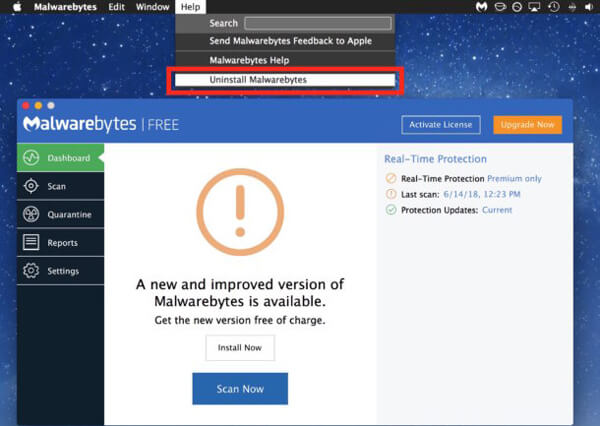
Passo 2Há um prompt que aparece com a seguinte mensagem: “Isso removerá completamente o software Malwarebytes. Tem certeza que deseja processar? ” Digite a senha do administrador para desinstalar o Malwarebytes.
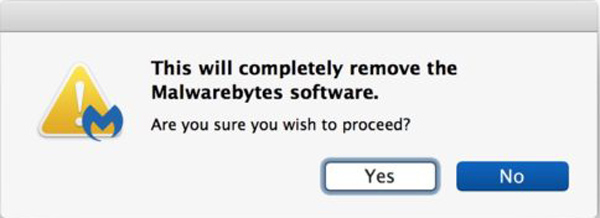
Passo 3Vá para o Finder, clique em “Ir” na barra de menus e selecione “Ir para a pasta:” digite a linha de comando / Biblioteca e pressione a tecla “Enter” para limpar os arquivos de cache com facilidade.
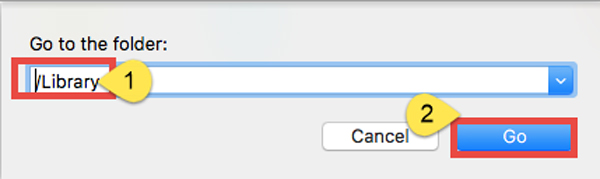
Passo 4Pesquise os arquivos de cache no seguinte local e exclua os itens correspondentes. Se você não puder percorrer cada pasta e procurar as sobras do Malwarebytes, poderá usar a função de pesquisa.
/ Library
/ Biblioteca / Caches
/ Library / Preferences
/ Library / Application Support
/ Library / LaunchAgents
/ Library / LaunchDaemons
/ Biblioteca / PreferencePanes
/ Library / StartupItems
Se você excluir os arquivos de cache incorretos, isso poderá prejudicar os outros aplicativos ou até o sistema. Apenas verifique se os arquivos que você deseja excluir estão relacionados ao Malwarebytes.
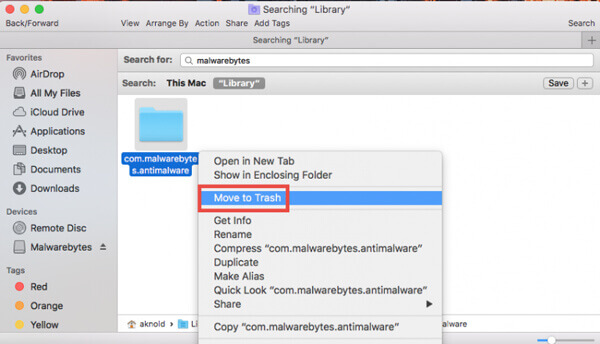
Passo 5Vá em frente para abrir a biblioteca do usuário dentro da pasta inicial: ~ / Biblioteca, você pode digitar o nome do aplicativo de destino ou de seu fornecedor na barra “Pesquisar”, identificar os itens correspondentes, clicar com o botão direito sobre eles e selecionar “Mover para a Lixeira ”.
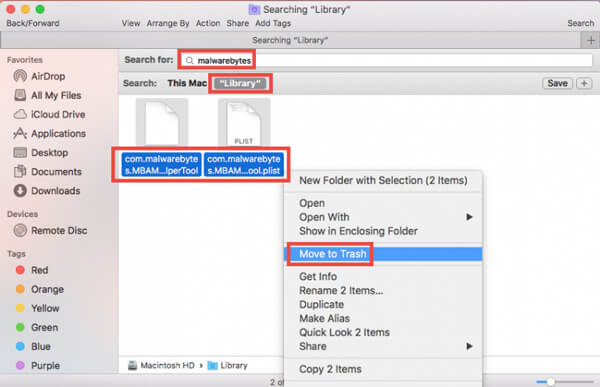
Passo 6Depois de limpar todos os itens associados à Lixeira, você pode clicar com o botão direito no botão Lixeira e escolher “Esvaziar Lixeira”. É capaz de desinstalar completamente o antivírus Malwarebytes no Mac. Depois disso, você pode reiniciar o seu Mac e tentar novamente.
Existe algum outro método para remover os arquivos de cache do Malwarebytes com facilidade? Obviamente, você pode usar o Apeaksoft Mac Cleaner para remover as sobras do seu computador. Há outro método para usar o script de desinstalação do Mac do Walwarebytes para desinstalar completamente o Malwarebytes no Mac.
Conclusão
Quando você precisar desinstalar completamente o Malwarebytes no Mac, poderá aproveitar o Apeaksoft Mac Cleaner para verificar, localizar e remover o aplicativo antivírus no seu Mac com apenas alguns cliques. Obviamente, você também pode desinstalar o Malwarebytes no Mac dentro do desinstalador embutido e, em seguida, pesquisar e excluir os arquivos de cache no seu Mac de acordo. Mais perguntas sobre como desinstalar o Malwarebytes no Mac, você pode compartilhar mais informações nos comentários.



 iPhone Data Recovery
iPhone Data Recovery Recuperação do Sistema iOS
Recuperação do Sistema iOS Backup e restauração de dados do iOS
Backup e restauração de dados do iOS gravador de tela iOS
gravador de tela iOS MobieTrans
MobieTrans transferência do iPhone
transferência do iPhone Borracha do iPhone
Borracha do iPhone Transferência do WhatsApp
Transferência do WhatsApp Desbloqueador iOS
Desbloqueador iOS Conversor HEIC gratuito
Conversor HEIC gratuito Trocador de localização do iPhone
Trocador de localização do iPhone Data Recovery Android
Data Recovery Android Extração de dados quebrados do Android
Extração de dados quebrados do Android Backup e restauração de dados do Android
Backup e restauração de dados do Android Transferência telefônica
Transferência telefônica Recuperação de dados
Recuperação de dados Blu-ray
Blu-ray Mac limpador
Mac limpador Criador de DVD
Criador de DVD PDF Converter Ultimate
PDF Converter Ultimate Windows Password Reset
Windows Password Reset Espelho do telefone
Espelho do telefone Video Converter Ultimate
Video Converter Ultimate editor de vídeo
editor de vídeo Screen Recorder
Screen Recorder PPT to Video Converter
PPT to Video Converter Slideshow Maker
Slideshow Maker Free Video Converter
Free Video Converter Gravador de tela grátis
Gravador de tela grátis Conversor HEIC gratuito
Conversor HEIC gratuito Compressor de vídeo grátis
Compressor de vídeo grátis Compressor de PDF grátis
Compressor de PDF grátis Free Audio Converter
Free Audio Converter Gravador de Áudio Gratuito
Gravador de Áudio Gratuito Free Video Joiner
Free Video Joiner Compressor de imagem grátis
Compressor de imagem grátis Apagador de fundo grátis
Apagador de fundo grátis Upscaler de imagem gratuito
Upscaler de imagem gratuito Removedor de marca d'água grátis
Removedor de marca d'água grátis Bloqueio de tela do iPhone
Bloqueio de tela do iPhone Puzzle Game Cube
Puzzle Game Cube